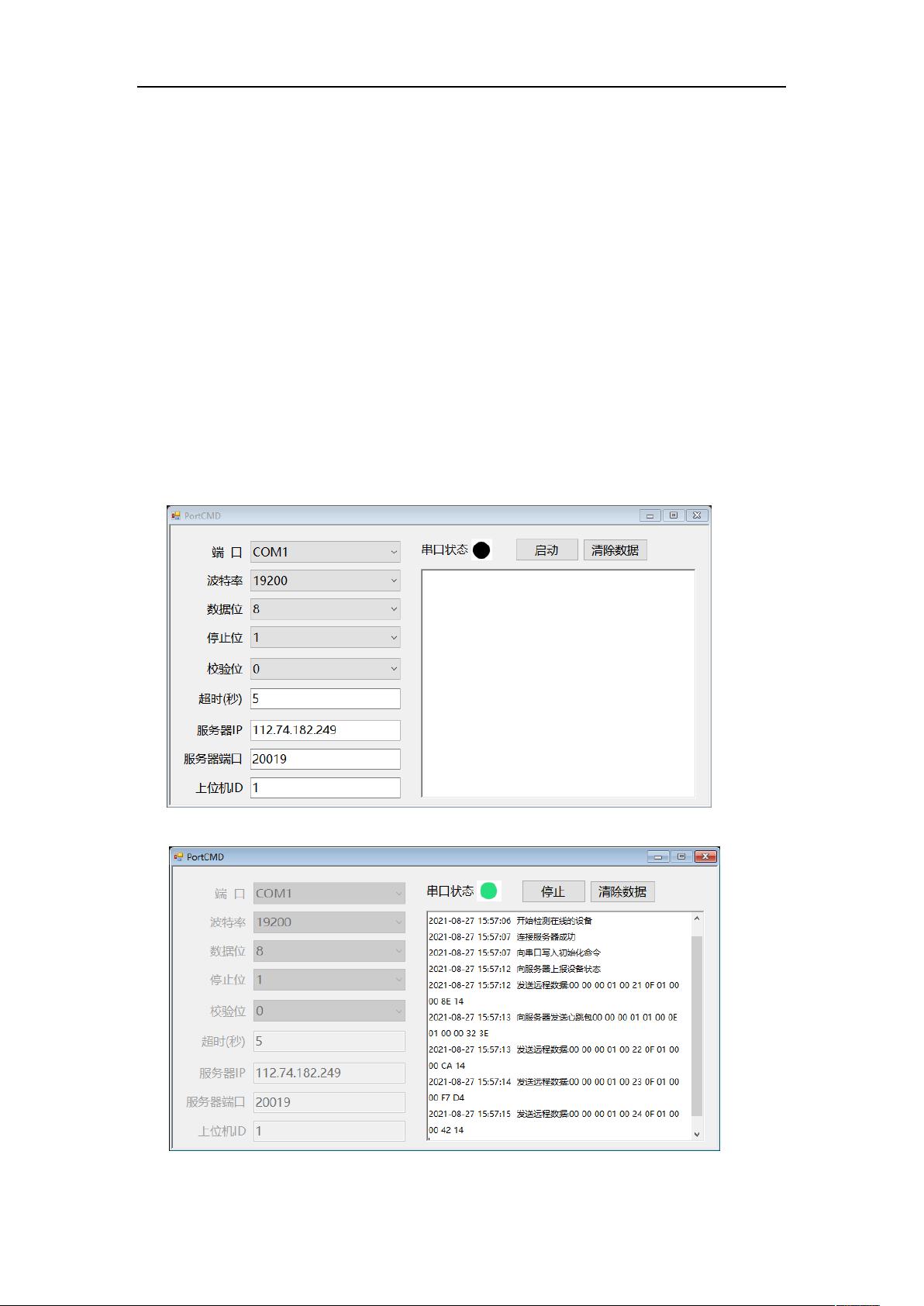上位机与Win10应用设备调试指南
需积分: 0 52 浏览量
更新于2024-08-04
收藏 281KB DOCX 举报
"该资源提供了一种使用上位机、App和Win10应用与设备交互的详细步骤,主要涉及Windows环境下通过USB-RS485连接器进行通信的配置和操作。"
本文将详细解释如何利用提供的软件工具与设备进行通信,包括使用上位机和Win10应用的步骤,以及使用上位机和App的步骤。
首先,上位机是用于将设备数据上传至互联网的关键工具,而App或Win10应用则负责接收数据和发送控制指令。在开始操作前,确保拥有以下硬件和软件准备:USB-RS485连接器、Windows 10系统的笔记本电脑以及Android系统的手机。
操作步骤一(上位机+Win10应用):
1. 连接设备:使用USB-RS485连接器将设备连接到笔记本电脑。
2. 启动上位机:进入“安装包”中的“上位机”文件夹,双击“PortCMD.WinForm.exe”,选择正确的“端口号”和“波特率”,点击“启动”。
3. 启动Win10应用:进入“WindowsApp”文件夹,双击启动应用。在“上位机01”中选择设备编号,根据设备物理地址对应选择。
4. 输入指令:在输入源、运行模式、风量等级和转速中输入正确数据,点击“自动模式”发送指令。成功后,手机端会收到“success”提示。
5. 查看数据:下拉界面可查看设备的详细运行数据。
操作步骤二(上位机+App):
1. 启动上位机:与步骤一相同。
2. 安装App:将“App安装包”中的apk文件发送至手机并安装,即使提示风险,也可继续安装,因为该应用仅涉及网络访问权限。
3. 使用App:安装完成后,打开App,操作流程与上位机+Win10应用的1.3和1.4步类似。
无论是上位机+Win10应用还是上位机+App的方式,核心都是通过上位机设置参数,通过网络接口与设备通信,然后通过App或Win10应用接收反馈和发送控制命令。这种通信方式对于远程监控和管理设备非常有用,尤其是在需要实时数据传输和控制的场景中。在实际操作中,请确保所有设备连接稳定,数据输入正确,以确保通信的准确性和设备的正常运行。
点击了解资源详情
点击了解资源详情
点击了解资源详情
点击了解资源详情
点击了解资源详情
点击了解资源详情
点击了解资源详情
点击了解资源详情
雨后的印
- 粉丝: 21
- 资源: 288
最新资源
- Java毕业设计项目:校园二手交易网站开发指南
- Blaseball Plus插件开发与构建教程
- Deno Express:模仿Node.js Express的Deno Web服务器解决方案
- coc-snippets: 强化coc.nvim代码片段体验
- Java面向对象编程语言特性解析与学生信息管理系统开发
- 掌握Java实现硬盘链接技术:LinkDisks深度解析
- 基于Springboot和Vue的Java网盘系统开发
- jMonkeyEngine3 SDK:Netbeans集成的3D应用开发利器
- Python家庭作业指南与实践技巧
- Java企业级Web项目实践指南
- Eureka注册中心与Go客户端使用指南
- TsinghuaNet客户端:跨平台校园网联网解决方案
- 掌握lazycsv:C++中高效解析CSV文件的单头库
- FSDAF遥感影像时空融合python实现教程
- Envato Markets分析工具扩展:监控销售与评论
- Kotlin实现NumPy绑定:提升数组数据处理性能